通过dockerfile制作基于centos8系统的nginx镜像
通过dockerfile制作基于centos8系统的nginx镜像
在拉取docker默认的nginx镜像后发现是debian系统,每次更新软件都非常痛苦,于是想制作一个自定义的nginx系统作为替代默认的nginx镜像
国内centos使用的人更多,yum源更加稳定,浪费一些空间和性能是可以接受的
1.拉取centos最新镜像
docker pull centos
2.交互式运行该镜像并在里面安装常用的工具软件
docker run -it --name=mycentos centos
a.安装aliyun的yum源
地址:
https://developer.aliyun.com/mirror/
wget -O /etc/yum.repos.d/CentOS-Base.repo https://mirrors.aliyun.com/repo/Centos-8.repo
b.安装epel源
yum install -y https://mirrors.aliyun.com/epel/epel-release-latest-8.noarch.rpm
c.设置网络
vim /etc/profile
export http_proxy=http://10.11.0.148:808
export https_proxy="https://10.11.0.148:808"
export ftp_proxy=http://10.11.0.148:808
export socks_proxy="socks://10.11.0.148:808/"
export http_proxy=http://10.11.0.148:808
export https_proxy=https://10.11.0.148:808
# 让配置生效
# source /etc/profile
# 设置yum的网络,方便安装软件
# vim /etc/yum.conf
[main]
gpgcheck=1
installonly_limit=3
clean_requirements_on_remove=True
best=True
skip_if_unavailable=False
proxy=http://10.11.0.148:808
d.安装常用软件
yum install -y telnet tree net-tools bind-utils screen nginx
3.制作镜像
# 在centos镜像中安装好需要的软件后需要提交容器名为 mynginx
[root@server05 ~]# docker commit mycentos mynginx
# 命名mynginx 这个镜像为符合我们本地 docker 仓库的命名规范
[root@server05 ~]# docker tag mynginx harbor.chinasoft.com/public/mynginx
# 编辑dockerfile
[root@server05 dockerfile]# more /data/dockerfile/entrypoint.sh
#!/bin/bash
/usr/sbin/nginx -g "daemon off;"
[root@server05 dockerfile]# more /data/dockerfile/Dockerfile
FROM harbor.chinasoft.com/public/mynginx
ADD entrypoint.sh /entrypoint.sh
ENV WWW /usr/share/nginx/html
ENV CONF /etc/nginx/conf.d
RUN /usr/bin/ln -sf /usr/share/zoneinfo/Asia/Shanghai /etc/localtime &&\
echo 'Asia/Shanghai' >/etc/timezone
WORKDIR $WWW
ENTRYPOINT /entrypoint.sh
# 制作镜像
[root@server05 dockerfile]# docker build . -t harbor.chinasoft.com/public/mynginx
Sending build context to Docker daemon 2.048kB
Step 1/8 : FROM harbor.chinasoft.com/public/mynginx
---> 9295f7029377
Step 2/8 : USER root
---> Running in fe3934f06944
Removing intermediate container fe3934f06944
---> 45cc4be244a5
Step 3/8 : ENV WWW /usr/share/nginx/html
---> Running in 6cb17d4cab7c
Removing intermediate container 6cb17d4cab7c
---> fa759741583e
Step 4/8 : ENV CONF /etc/nginx/conf.d
---> Running in 8afa0d30e5f1
Removing intermediate container 8afa0d30e5f1
---> 7f0a150d5d0f
Step 5/8 : RUN /bin/cp /usr/share/zoneinfo/Asia/Shanghai /etc/localtime && echo 'Asia/Shanghai' >/etc/timezone
---> Running in 8e2594b80656
Removing intermediate container 8e2594b80656
---> a25d5f97272d
Step 6/8 : WORKDIR $WWW
---> Running in 043eaf56d32c
Removing intermediate container 043eaf56d32c
---> 4fc08640ac6a
Step 7/8 : EXPOSE 80
---> Running in f7d30addfc42
Removing intermediate container f7d30addfc42
---> 150142c55f81
Step 8/8 : CMD ["nginx","-g","daemon off;"]
---> Running in 1dd362d3ae84
Removing intermediate container 1dd362d3ae84
---> ce3a233d57f7
Successfully built ce3a233d57f7
Successfully tagged harbor.chinasoft.com/public/mynginx:latest
# Dockerfile也可以自定义首页和虚拟主机,此处我们不需要就略过了
FROM harbor.chinasoft.com/public/mynginx
USER root
ENV WWW /usr/share/nginx/html
ENV CONF /etc/nginx/conf.d
RUN /bin/cp /usr/share/zoneinfo/Asia/Shanghai /etc/localtime &&\
echo 'Asia/Shanghai' >/etc/timezone
WORKDIR $WWW
ADD index.html $WWW/index.html
ADD demo.od.com.conf $CONF/demo.od.com.conf
EXPOSE 80
CMD ["nginx","-g","daemon off;"]
# 推送镜像到harbor仓库中
[root@server05 ~]# docker push harbor.chinasoft.com/public/mynginx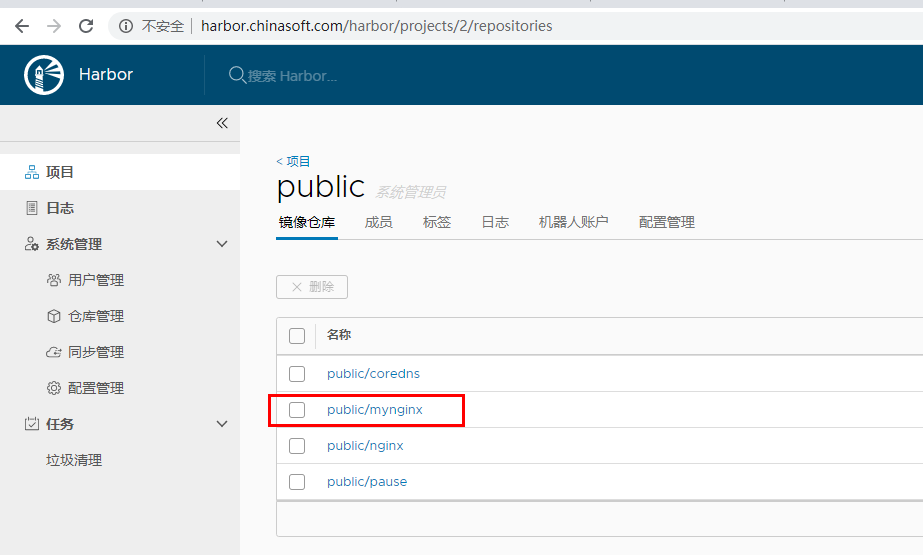
# 运行容器,将容器映射到宿主机的8888端口
docker run -d --name=mynginx01 -p8888:80 harbor.chinasoft.com/public/mynginx:latest
harbor崩溃后需要执行./install.sh即可,之前的配置和已经制作的镜像不受影响
测试刚才制作的镜像是否成功,运行docker后nginx是否会正常运行
拉取镜像
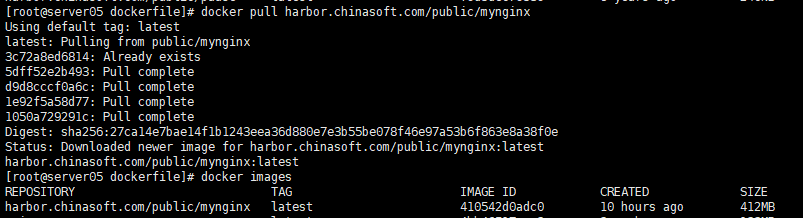
运行镜像,进入容器中,并测试nginx
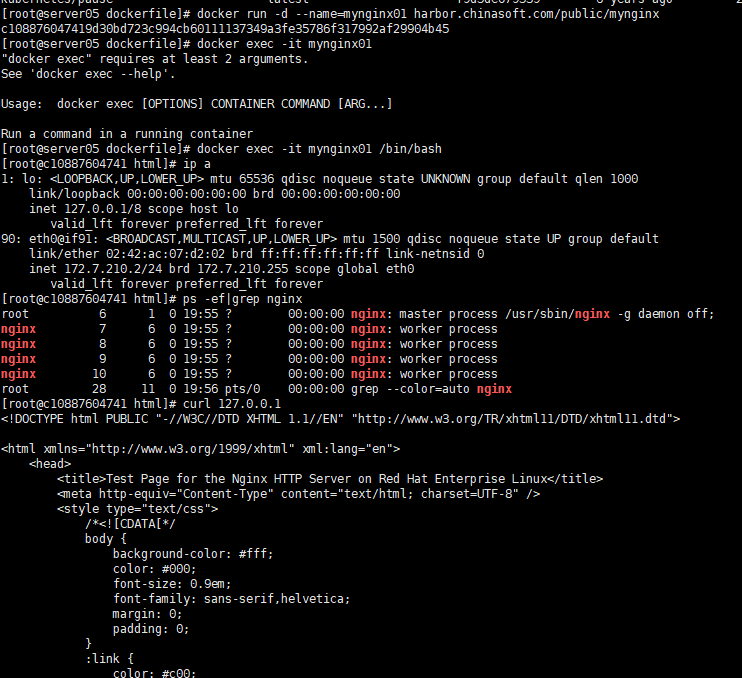
通过kubectl创建基于mycentos的pod
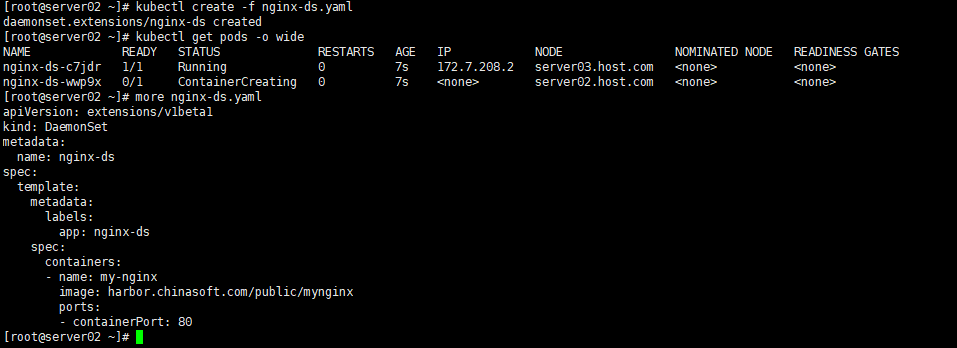
centos7的环境初始化
# yum 源 mv /etc/yum.repos.d/CentOS-Base.repo /etc/yum.repos.d/CentOS-Base.repo.backup wget -O /etc/yum.repos.d/CentOS-Base.repo https://mirrors.aliyun.com/repo/Centos-7.repo mv /etc/yum.repos.d/epel.repo /etc/yum.repos.d/epel.repo.backup mv /etc/yum.repos.d/epel-testing.repo /etc/yum.repos.d/epel-testing.repo.backup wget -O /etc/yum.repos.d/epel.repo http://mirrors.aliyun.com/repo/epel-7.repo # socks代理 http_proxy=http://10.11.0.150:808 https_proxy="https://10.11.0.150:808" export ftp_proxy=http://10.11.0.150:808 export socks_proxy="socks://10.11.0.150:808/" export http_proxy=http://10.11.0.150:808 export https_proxy=https://10.11.0.150:808 # wget命令代理 [root@node03 ~]# cat ~/.wgetrc http_proxy = http://10.11.0.150:808 ftp_proxy = http://10.11.0.150:808 # step 1: 安装必要的一些系统工具 sudo yum install -y yum-utils device-mapper-persistent-data lvm2 # Step 2: 添加软件源信息 sudo yum-config-manager --add-repo https://mirrors.aliyun.com/docker-ce/linux/centos/docker-ce.repo # Step 3 sudo sed -i 's+download.docker.com+mirrors.aliyun.com/docker-ce+' /etc/yum.repos.d/docker-ce.repo # Step 4: 更新并安装Docker-CE sudo yum makecache fast sudo yum -y install docker-ce # Step 4: 开启Docker服务 sudo service docker start





 浙公网安备 33010602011771号
浙公网安备 33010602011771号